السبب الرئيسي لهذا الخطأ هو خلل في وحدة الذاكرة
- تم اكتشاف مشكلات في أجهزة أداة تشخيص الذاكرة خطأً عادةً ما يشير إلى خلل في وحدة ذاكرة الوصول العشوائي.
- قد تشمل الأسباب الأخرى برامج التشغيل التالفة أو ملفات النظام ، لذلك تحتاج إلى إجراء المزيد من الاختبارات.
- قد يمنحك تشغيل مستكشف أخطاء الأجهزة ومصلحها أو استخدام أداة جهة خارجية المزيد من الأفكار حول هذه المشكلة.
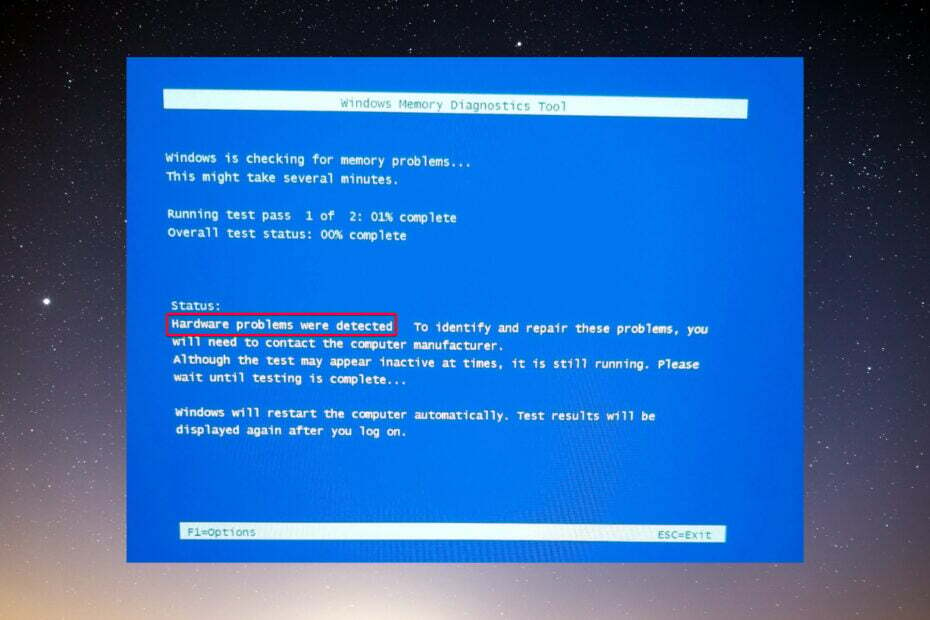
Xالتثبيت عن طريق النقر فوق ملف التنزيل
سيقوم هذا البرنامج بإصلاح أخطاء الكمبيوتر الشائعة ، ويحميك من فقدان الملفات ، والبرامج الضارة ، وفشل الأجهزة ، وتحسين جهاز الكمبيوتر الخاص بك لتحقيق أقصى أداء. إصلاح مشكلات الكمبيوتر وإزالة الفيروسات الآن في 3 خطوات سهلة:
- قم بتنزيل Restoro PC Repair Tool التي تأتي مع التقنيات الحاصلة على براءة اختراع (براءة اختراع متاحة هنا).
- انقر ابدأ المسح للعثور على مشكلات Windows التي قد تتسبب في حدوث مشكلات بجهاز الكمبيوتر.
- انقر إصلاح الكل لإصلاح المشكلات التي تؤثر على أمان الكمبيوتر وأدائه.
- تم تنزيل Restoro بواسطة 0 القراء هذا الشهر.
يعد Windows Memory Diagnostic أداة ممتازة لاختبار وحدات الذاكرة الخاصة بك. ومع ذلك ، أبلغ بعض قرائنا عن
أداة تشخيص ذاكرة Windowsتم الكشف عن مشاكل في الأجهزة رسالة. في هذه المقالة ، سنتعامل مع هذه المشكلة ونصلحها.لماذا أحصل على رسالة تم الكشف عن مشاكل الأجهزة؟
السبب الرئيسي لهذا الخطأ هو أن واحدة أو أكثر من وحدات ذاكرة الوصول العشوائي معطلة. ومع ذلك ، هناك أيضًا أسباب أخرى ، مثل:
- السائقين أو الملفات التالفة - قد تخطئ أداة تشخيص الذاكرة في قراءة المشكلة بسبب عدم التوافق أو السائقين الفاسدين أو ملفات النظام.
- رفع تردد التشغيل - إذا كنت تستخدم أدوات رفع تردد التشغيل التي تجهد الذاكرة لأقصى حدودها ، فقد يتسبب ذلك في حدوث تم الكشف عن مشاكل في الأجهزة خطأ.
- مشاكل الأجهزة - قد تكون هناك مشكلات أخرى في الأجهزة مع اللوحة الأم أو PSU والتي قد تسبب هذا الخطأ. مطلوب فحص أكثر شمولاً لجهاز الكمبيوتر الخاص بك.
هذه هي الأسباب الرئيسية المحتملة ، لذلك دعنا ننتقل إلى الحلول الفعلية لإصلاح هذا الخطأ.
كيف يمكنني إصلاح خطأ مشاكل جهاز Memory Diagnostic؟
قبل الانتقال إلى استكشاف الأخطاء وإصلاحها بشكل أكثر تعقيدًا ، دعنا نتحقق من بعض الخطوات السريعة التي قد تحل المشكلة بشكل أسرع:
- أوقف أداة رفع تردد التشغيل إذا كنت تستخدم واحدة.
- قم بتثبيت آخر تحديثات نظام التشغيل لجهاز الكمبيوتر الخاص بك.
- أعد تشغيل الكمبيوتر وقم بتشغيل أداة تشخيص ذاكرة Windows مرة أخرى لمعرفة ما إذا كانت النتائج متسقة.
إذا لم تؤد هذه الإجراءات السريعة إلى استعادة الأشياء إلى طبيعتها ، فقم بتنفيذ الحلول أدناه.
1. قم بتشغيل مستكشف أخطاء الأجهزة والأجهزة
- اضغط على شبابيك + ر تركيبة المفاتيح لبدء يجري وحدة التحكم.
- اكتب الأمر التالي واضغط على Enter لتشغيله:
msdt.exe معرّف الجهاز التشخيص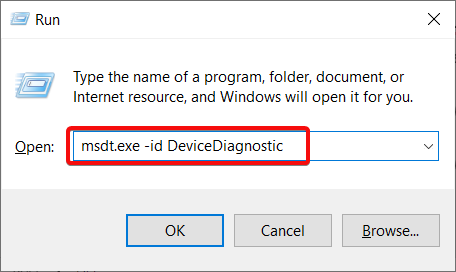
- انقر فوق التالي لبدء استكشاف الأخطاء وإصلاحها.

- سيكتشف مستكشف أخطاء الأجهزة ومصلحها أي مشاكل ويصلحها تلقائيًا أو يحذرك إذا كان هناك أي أعطال لا يمكنه حلها. انقر فوق تطبيق هذا الإصلاح إذا تم العثور على أي حلول.

- أعد تشغيل جهاز الكمبيوتر الخاص بك ومعرفة ما إذا كان الخطأ لا يزال يحدث.
سيساعدك تشغيل مستكشف أخطاء الأجهزة والأجهزة في اكتشاف أي مشكلات أخرى متعلقة ببرنامج التشغيل أو الأجهزة قد تكون متصلة بأداة تشخيص ذاكرة Windows تم الكشف عن مشاكل في الأجهزة خطأ.
- قم بتشغيل المتصفح المفضل لديك وانتقل إلى MemTest86 تحميل الصفحة.
- انقر فوق زر التنزيل للحصول على الأداة.

- يأتي البرنامج مضغوطًا في ملف ZIP. انقر بزر الماوس الأيمن فوقه واستخرجه إلى مجلد من اختيارك.
- قم بتوصيل محرك أقراص USB فارغ بالكمبيوتر وتشغيل ملف ملف imageUSB.exe ملف من MemTest86 مجلد.
- اضغط على يكتب زر.

- بمجرد الانتهاء ، انقر فوق مخرج زر لإغلاق صورة USB أداة.
- بعد ذلك ، أغلق جهاز الكمبيوتر الخاص بك. أدخل فلاش USB وأعد تشغيل النظام. سيبدأ تطبيق MemTest86.
- ستتمكن من استخدام مفاتيح الأسهم ومفاتيح F و Enter لتحديد الاختبارات التي تريد إجراؤها.
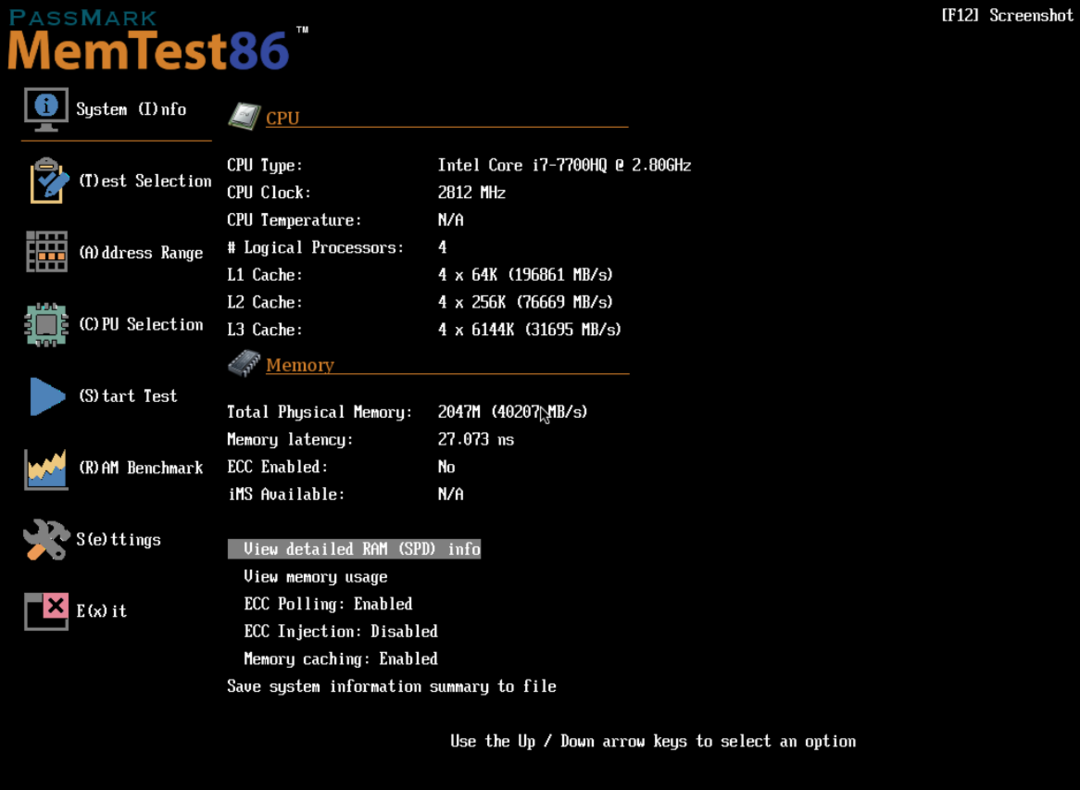
كما هو الحال مع أي مشكلة صحية ، من الأفضل أن يكون لديك رأي ثانٍ ، ويحتوي MemTest86 على إصدار مجاني يمكنه إجراء اختبارات الأجهزة على مكونات الكمبيوتر ، بما في ذلك الذاكرة ووحدة المعالجة المركزية.
نصيحة الخبراء:
برعاية
يصعب معالجة بعض مشكلات الكمبيوتر ، خاصةً عندما يتعلق الأمر بالمستودعات التالفة أو ملفات Windows المفقودة. إذا كنت تواجه مشكلات في إصلاح خطأ ما ، فقد يكون نظامك معطلاً جزئيًا.
نوصي بتثبيت Restoro ، وهي أداة ستقوم بفحص جهازك وتحديد الخطأ.
انقر هنا للتنزيل وبدء الإصلاح.
بالطبع ، هناك الكثير من أدوات تشخيص الأجهزة التي قد تستخدمها لتحديد المشكلة.
إذا وجد البرنامج عطلًا في الأجهزة ، فيجب أن تأخذ الأمر على محمل الجد وتطلب خدمات فني كمبيوتر لإصلاح أو استبدال المكون المعيب.
3. قم بتشغيل جهاز الكمبيوتر الخاص بك في الوضع الآمن
- انقر على يبدأ ، ثم حدد ملف قوة الخيار ، اضغط على يحول مفتاح ، وحدد إعادة تشغيل.
- سيتم إعادة تشغيل الكمبيوتر في وضع الاسترداد. انقر فوق استكشاف الاخطاء.

- الآن ، اختر خيارات متقدمة.
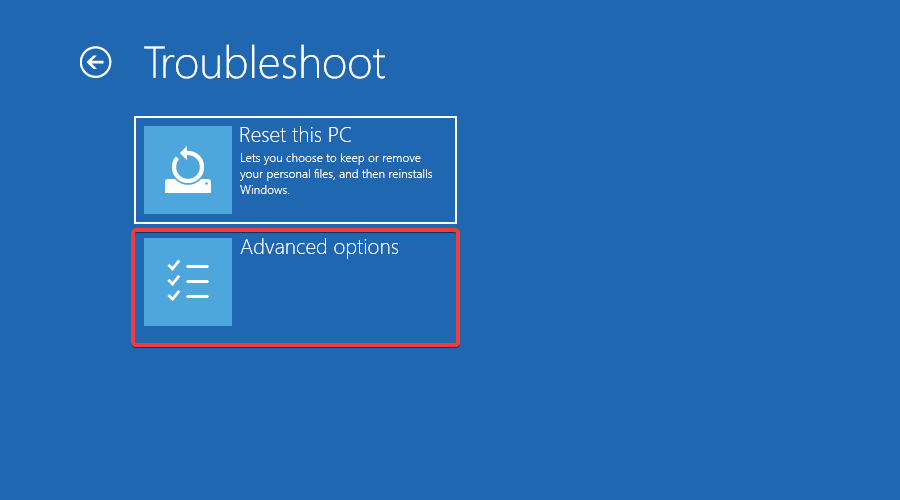
- يختار إعدادات البدء.
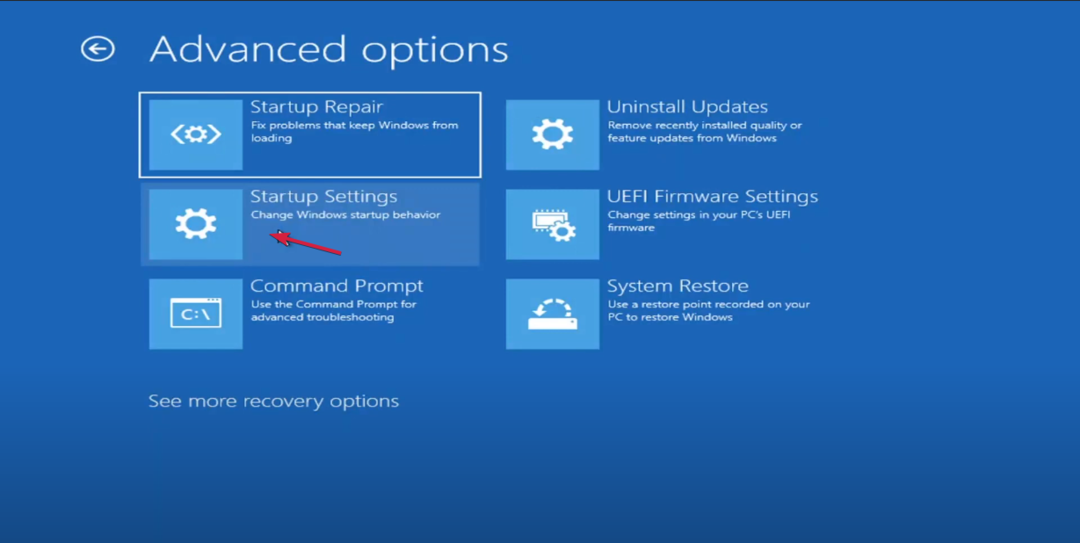
- الآن ، اضغط على F5 مفتاح لبدء تشغيل الكمبيوتر وضع الحفظ مع الشبكات.
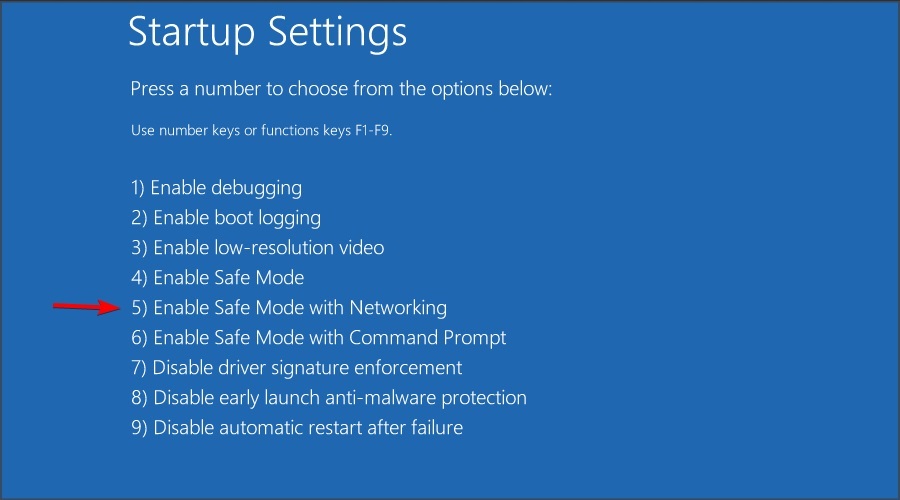
- تحقق من استمرار الخطأ.
4. استخدم نقطة استعادة
- اضغط على شبابيك نوع المفتاح استعادة النظام، واختر إنشاء نقطة استعادة.
- اضغط على استعادة النظام الخيار ، ثم انقر فوق التالي.
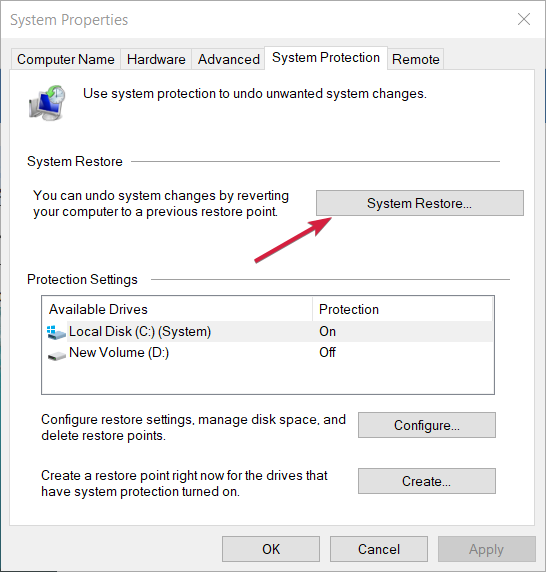
- الآن ، حدد نقطة استعادة قبل هذا الخطأ وانقر فوق التالي.

- انتظر حتى تنتهي عملية الاستعادة. تحقق لمعرفة ما إذا كانت المشكلة لا تزال تحدث بعد إعادة التشغيل.
ستتم استعادة النظام إلى نقطة إنشاء نقطة الاستعادة. من الممكن حدوث خطأ في الرسالة لم تكتمل استعادة النظام بنجاح ، ولكن هذا الدليل سيساعدك في حل هذه المشكلة.
أيضا ، يمكنك الرجوع إلى مقالتنا على ماذا تفعل إذا تعذر على "استعادة النظام" العثور على نقطة استعادة.
إذا لم تنجح أي من هذه الحلول ، فيمكنك أيضًا محاولة ذلك إعادة ضبط المصنع للويندوز.
نأمل أن تساعدك حلولنا في إصلاح مشكلات أجهزة Windows Memory Diagnostic Tool ، حيث تم اكتشاف أخطاء ، وعاد كل شيء إلى طبيعته.
هناك أيضًا تقارير تفيد بأن لا تظهر نتائج أداة تشخيص ذاكرة Windows، ولكن هذا الدليل سيساعدك في حل المشكلة.
إذا كان لديك أي أسئلة أو اقتراحات ، فلا تتردد في إخبارنا في قسم التعليقات أدناه.
هل ما زلت تواجه مشكلات؟ قم بإصلاحها باستخدام هذه الأداة:
برعاية
إذا لم تحل النصائح المذكورة أعلاه مشكلتك ، فقد يواجه جهاز الكمبيوتر الخاص بك مشكلات Windows أعمق. نوصي تنزيل أداة إصلاح الكمبيوتر (مصنفة بدرجة كبيرة على TrustPilot.com) للتعامل معها بسهولة. بعد التثبيت ، ما عليك سوى النقر فوق ملف ابدأ المسح زر ثم اضغط على إصلاح الكل.


